現在フルセット板として頒布中のP6RGBコンバータ

不定期ですが、えすびさんのサイトでファームの更新も行われています。
ファームの更新で不具合も解消される場合もありますので更新方法をご紹介します。
※2022.12.22 新ファームver4.2 が公開されています
まずはUSB Blaster(USBブラスター)というのを入手しましょう。
P6RGBコンバータに限らずAlteraのCPLDやFPGAの書き込み&デバッグなどに利用できますので持っていても損はないでしょう。
正規品、互換品、自作品など様々な物がネットで購入できますのでお好きなのを利用してください。
私はAmazonで2,000円ぐらいの互換品?ぱちもん?といわれるのを利用していますが、手持ちのPC4台で問題なく使えています。まれに品質の悪いのもあるらしいので購入される方は自己責任でどうぞ…

FPGAの書き込みに関しては、開発者のえすびさんのサイトでも紹介されています。

QuartusII Webエディションという無料で使用できるものがあるので、インテルのサイトからダウンロードしてインストールして下さい。
バージョン13.1以上をダウンロードしてください。
インストール方法などは他のサイトでもたくさん紹介されているのでここでは簡単に説明していきます。
バージョンは新しい方がいいと思いますが必ず最新が必要ということはありません。
P6 DE0-Nano カートリッジ や P6RGBコンバータ 等で私は QuartusII 10.1 SP1 を利用しています。
QuartusII Webエディションのバージョンが新しいと互換品やぱちもんがはじかれるとの情報もあるので、私が利用している 10.1 SP1 ぐらいがいいのかもしれません…
まずはインテルのサイトに行ってユーザー登録します
※日本語サイトのままダウンロードサイトに行くとなぜかダウンロードが出来ないので、日本語サイトでユーザー登録を終わらせて英語サイトに切り替えてダウンロードサイトに行くと大丈夫でした。
右上のSign inからSign up hereへ必要な事項を入力してNext Step
ユーザー登録が済んだら下記ダウンロードサイトに移動
一式ファイルをクリック
Quartus-web-13.1.0.162-windows.tar をクリックしてダウンロードします。
もしこの画面になったら左下の Go Back to Sign In Page から再度サインインしてダウンロードサイトにアクセスしてみてください。
ダウンロードが終わったら QuartusII Webエディション をインストールします。
インストールが済んだらUSBブラスターをパソコンのUSB端子に挿してドライバをインストールします。
64bitOSであればデジタル署名が無いドライバはエラーが出る場合がありますので「USBブラスター ドライバ」等で検索すると解決策やインストール方法が出てきますので参考にしてください。
私は Windows10 Pro x64 環境ですので Shift 押しながら再起動後、スタートアップ設定で 7 を選んで再起動したらその状態でUSBブラスターをつないでドライバをインストールしました。
P6RGBコンバータのファーム更新は、えすびさんのサイト「書き込み手順」を参考に行います。

P6RGBコンバータのASP端子にUSBブラスターをDCコネクタにはACアダプタをつなぎます。
USBブラスターのUSBケーブルをパソコンに挿して QuartusII Webエディション を起動します。
メニューバーの Tools → Programmer を起動します。
Programmer のパネルで左上の Hardware Setup をクリックし USB-Blaster を選択します。
Mode は Active Serial Programming を選択します。
Add File… をクリックして 書き込みたいファームのファイル xxxx.pof を選択します。
Program/Configure、Verify、Blank-Check の箇所をクリックしてチェックを入れます。
準備が出来たら Start をクリックして書き込みを開始します。
右上の Progress が 100%(Success) となれば更新完了です。
P6RGBコンバータからUSBブラスターとACアダプタを抜いて…
P6へ接続し問題なければ更新完了です!





















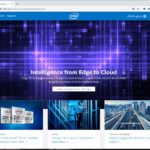
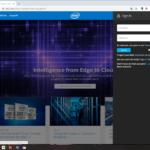
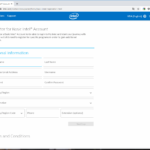
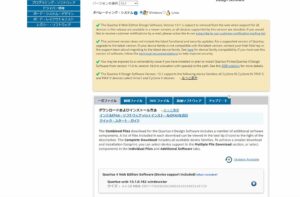
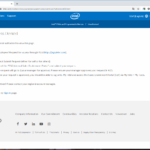
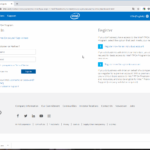




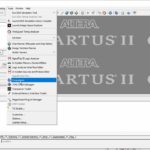


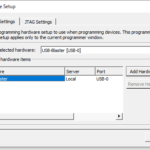
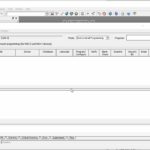
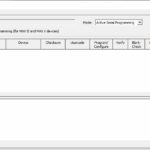
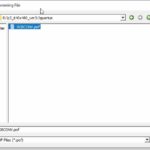
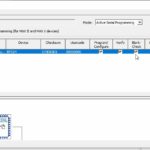





コメント